MP3
- COBA GRATIS COBA GRATIS
- 1. Convert Audio to MP3+
-
- 1.1 Convert WAV to MP3
- 1.2 Convert M4A to MP3 Mac
- 1.3 M4A to MP3 Online Converter
- 1.4 Convert M4A to MP3 Audacity
- 1.5 M4A to MP3 iTunes
- 1.6 M4A to MP3 Converter Free
- 1.7 M4A to MP3
- 1.8 Convert WMA to MP3
- 1.9 WMA to MP3 iTunes
- 1.10 Convert FLAC to MP3 Mac
- 1.11 FLAC to MP3 Online
- 1.12 Free FLAC to MP3 Converters
- 1.13 FLAC to MP3 Converter
- 1.14 WMA to MP3
- 1.15 WMA to MP3 Online
- 1.16 WMA to MP3 Converter Free
- 1.17 WMA to MP3 Windows Media Player
- 1.18 Free WAV to MP3 Converter
- 1.19 Convert AAC to MP3
- 1.20 AAC to MP3 iTunes
- 1.21 Convert AMR to MP3
- 1.22 Convert AIFF to MP3
- 1.23 Convert OGG to MP3
- 1.24 Convert M4P to MP3
- 1.25 Convert 3GPP to MP3
- 1.26 Convert M4R to MP3
- 1.27 Convert CAF to MP3
- 1.28 Convert AC3 to MP3
- 1.29 Convert Opus to MP3
- 1.30 Convert Audio to MP3
- 1.31 M4B Audiobook to MP3
- 1.32 FLAC to MP3
- 2. Convert Video to MP3+
-
- 2.1 Convert MP4 to MP3
- 2.2 Convert MP4 to MP3 iTunes
- 2.3 MP4 to MP3 Converter Online
- 2.4 Convert MOV to MP3
- 2.5 MPEG to MP3
- 2.6 Convert WMV to MP3
- 2.7 Convert FLV to MP3
- 2.8 Convert MKV to MP3
- 2.9 Convert Facebook Video to MP3
- 2.10 Convert M4V to MP3
- 2.11 Convert AVI to MP3
- 2.12 Convert M2TS to MP3
- 2.13 Free FLV to MP3 Converter
- 2.14 Convert VLC to MP3
- 2.15 Free MP4 to MP3 Converter
- 2.16 Convert ASF to MP3
- 2.17 Convert F4V to MP3
- 2.18 Convert WebM to MP3
- 2.19 Convert VOB to MP3
- 2.20 Convert SWF to MP3
- 2.21 How to Convert Music to MP3
- 2.22 FFmpeg convert WebM to MP3
- 2.23 WebM to MP3 Converter Online
Convert M4P to MP3: Cara Terbaik Mengkonversi M4P ke MP3
Ditulis oleh Christine Smith • 2023-03-06 18:35:01 • Solusi Terbaik
M4P adalah format audio yang umum digunakan oleh Apple di iTunes, jadi musik apa pun yang didownload dari iTunes Store akan menggunakan format MPEG-4 dan file ACC-protected. Meskipun M4P tersedia untuk sistem perangkat iOS, semua orang masih memilih format universal MP3 karena alasan yang tercantum di bawah ini.
● Smartphone dan pemutar multimedia masih menggunakan format MP3.
● M4P hanya dapat digunakan di iTunes oleh Apple, tetapi tidak semua orang memiliki perangkat iOS.
● File M4P yang terproteksi tidak mudah untuk ditransfer.
● Konversi M4P ke MP3 diperlukan jika kamu perlu burn CD agar dapat diputar pada media pemutar universal.
● M4P tidak cocok digunakan dengan Windows Media Player, pemutar media yang paling populer.
Jika kamu perlu mengonversi file M4P ke format MP3 agar dapat digunakan dengan perangkat selulermu, maka artikel ini akan memberikan panduan lengkap untuk mengetahui software apa yang paling baik dan paling cepat untuk mengkonversi M4P ke MP3 dengan alat konverter. Dengan rekomendasi dari kami, kamu tidak akan mengalami masalah seperti itu lagi. Lanjutkan membaca dan jangan lewatkan cara terbaik dan gratis untuk mengonversi M4P ke MP3 di Windows/Mac.
- Bagian 1. Cara Mengonversi M4P ke MP3 dengan iTunes
- Bagian 2. Cara Mengonversi M4P ke MP3 Tanpa iTunes
- Bagian 3. 3 Rekomendasi Konverter Online M4P ke MP3
Bagian 1. Cara Mengonversi M4P ke MP3 dengan iTunes
Di sini kami ingin memperkenalkan cara mengonversi M4P ke MP3 dengan iTunes dan cara burn M4P ke CD dengan iTunes.
1. Cara Mengonversi M4P ke MP3 di iTunes
Secara umum, konversi M4P ke MP3 dengan iTunes terdiri dari Download iTunes di komputer > Pilih format yang diinginkan > Konversi file.
Langkah 1. Pertama-tama, download iTunes berdasarkan sistem komputer kamu. Kemudian luncurkan setelah install dan buka tab iTunes > Preferensi di Mac, atau Edit > Preferensi jika kamu menggunakan Windows.
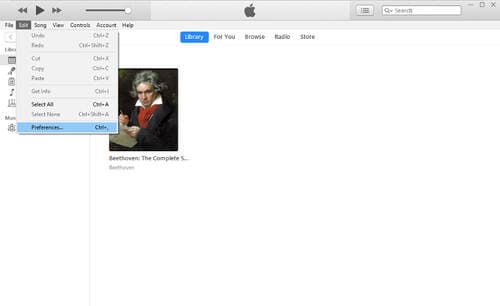
Langkah 2. Klik tombol Umum dan klik Pengaturan Impor, pilihMP3 Encoder dari menu Impor akan muncul dan klik OK untuk menyimpan pengaturan.
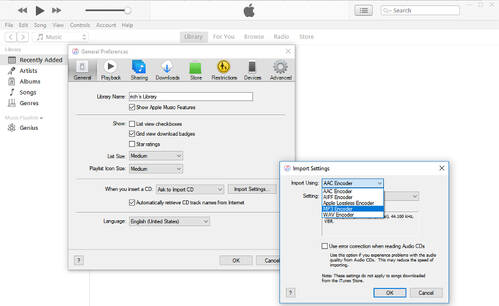
Catatan: Jika kamu masih perlu mengimpor beberapa lagu, kamu dapat memilih untuk mengimpor dan mengonversinya secara bersamaan. Lagu-lagu baru akan muncul sebagai file MP3 di koleksi iTunes kamu.
Langkah 3. Pilih lagu di koleksi kamu, dan klik File > Buat Versi Baru > Buat Versi MP3. Sekarang kamu dapat mengonversinya, tunggu sampai file selesai dikonversi, dan lagu MP3 bisa kamu temukan di koleksi iTunes setelah beberapa saat.
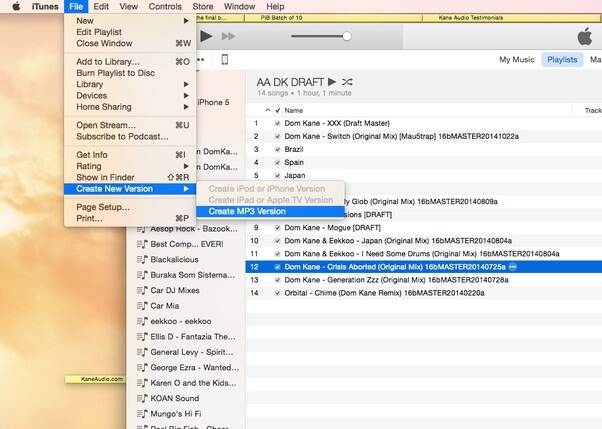
2. Cara burn M4P ke CD dengan iTunes
iTunes juga memungkinkan kamu untuk burn M4P ke CD dengan iTunes. Kamu dapat mengikuti tutorial berikut ini untuk mengetahui tahap selanjutnya: Buat playlist di koleksi iTunes kamu > Konfigurasikan burner > Burn playlist > Periksa kembali lagu-lagu di playlist kamu > Hapus lagu duplikat. Periksa langkah-langkah ini untuk informasi yang lebih rinci dan lebih baik.
Langkah 1. Lebih baik membuat playlist dengan lagu-lagu favoritmu dengan mengklik File > Baru > Playlist dan beri nama pada list baru kamu untuk identifikasi. Perlu diingat bahwa kamu dapat menambahkan 18-21 lagu ke playlist.

Langkah 2. Pergi ke File > Burn Playlist ke Disc, dan akan ada jendela bernama Pengaturan Burn yang muncul di layarmu. Kamu dapat mengonfigurasi burner di sini dengan memilih kecepatan/jarak antara lagu dan menentukan Format Disk. Setelah selesai, pilih Burn untuk lanjut.
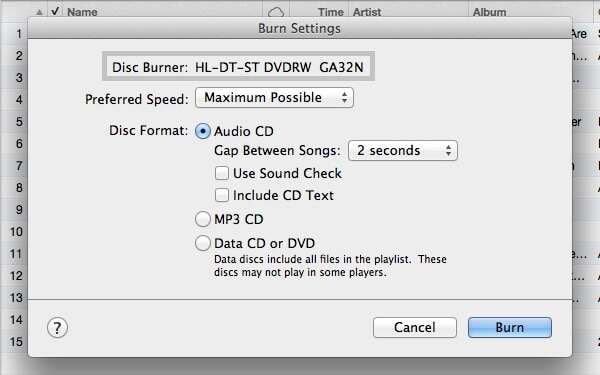
Catatan: Jika kamu ingin mengubah bitrate frame untuk kualitas yang lebih baik, silahkan pergi ke Umum > Pengaturan Impor dan pilih MP3 Encoder dari Penggunaan Impor.
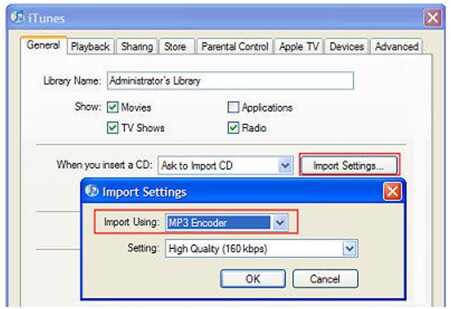
Langkah 3. Untuk mengenali lagu baru yang dikonversi di antara semua lagu DRM yang sudah ada, kamu harus membuat playlist baru dan klik kanan lagu untuk memilih Dapatkan Info, dan kolom harus kosong. Pilih DRM atau M4P di bagian Komentar dan klik OK untuk lanjut.
Langkah 4. Sekarang kamu memiliki CD baru. Pergi ke Album dan klik File > Tampilkan Duplikat dan tambahkan komentar. Lanjutkan pilih semua lagu DRM, klik kanan dan pilih Hapus Dari Koleksi.

Bagian 2. Cara Mengonversi M4P ke MP3 Tanpa iTunes
Format file M4P adalah identitas file Apple karena sebagian besar file audio iTunes menggunakan format file ini. Format memiliki istilah umum di file iTunes. Untuk mengatasi masalah kompatibilitas, kamu harus mempelajari cara efektif untuk mengonversi M4P ke MP3. Jenis format file ini digunakan untuk mengompres kehilangan data, dan memiliki 'Fair Play' digital rights management (DRM). File M4P dapat diputar di platform iTunes dan tidak dapat dikenali di platform lain. Sangat disarankan untuk mengonversi jenis file ini ke format file universal MP3 untuk mengatasi masalah kompatibilitas. Di bagian ini, kami ingin menyarankan 2 konverter M4P ke MP3.
1. Wondershare UniConverter
 Wondershare UniConverter - Konverter M4P ke MP3 Terbaik untuk Windows/Mac
Wondershare UniConverter - Konverter M4P ke MP3 Terbaik untuk Windows/Mac

- Konversikan M4P ke 1000+ format seperti MP3, WAV, WMA, FLAC, dan lainnya tanpa menurunkan kualitas.
- Mengecilkan ukuran file M4P dengan mengubah bitrate, sample rate, encoder, kualitas, dan parameter lainnya.
- Memiliki kecepatan 30X lebih cepat daripada konverter video/audio umum lainnya.
- Burn musik ke CD dan konversi CD ke file audio dengan mudah dan cepat.
- Mendukung download atau perekaman video dari berbagai situs seperti YouTube dan mengonversi ke MP3.
- Toolbox serbaguna menggabungkan pengkoreksi video metadata, pembuat GIF, mentransmisikan video ke TV, kompresor video, dan perekam layar.
- Gunakan Windows atau Mac untuk stream video ke perangkat lain, termasuk Chromecast, Roku, Apple TV, Xbox 360, atau PS3.
- OS yang didukung: Windows 10/8/7/XP/Vista, macOS 11 Big Sur, 10.15 (Catalina), 10.14, 10.13, 10.12, 10.11, 10.10, 10.9, 10.8, 10.7, 10.6.
Langkah-langkah untuk Mengonversi iTunes M4P ke MP3 dengan Mudah di Windows/Mac
Ikuti tutorial berikutnya untuk mempelajari cara mengonversi M4P ke MP3 meskipun terproteksi: Rekam musik M4P di perangkatmu > Tambahkan file video yang direkam > Pilih MP3 sebagai format output > Mulai ekstraksi MP3.
Langkah 1 Rekam file M4P yang perlu dikonversi.
Buka file M4P di perangkat Apple atau PC Windows kamu dengan iTunes atau pemutar yang didukung, lalu putar dan rekam. Luncurkan Wondershare UniConverter dan pergi ke bagian Screen Recorder , pilih opsi ![]() mulai rekam. Pelajari langkah terperinci mengenai Cara Merekam Layar dengan Audio dengan UniConverter >>.
mulai rekam. Pelajari langkah terperinci mengenai Cara Merekam Layar dengan Audio dengan UniConverter >>.

Langkah 2 Tambahkan file M4P yang direkam untuk dikonversi.
File M4P kamu akan direkam dalam format video MP4, dan folder file akan terbuka setelah proses perekaman. Tambahkan file yang dikonversi dengan menyeret dan menjatuhkan atau menekan tombol ![]() .
.

Langkah 3 Pilih MP3 sebagai format output untuk file M4P.
Klik ikon drop-down di sebelah pilihanFormat Output: , dan daftar format output akan terbuka. Pilih Audio > MP3 dan pilih kualitas yang kamu butuhkan.
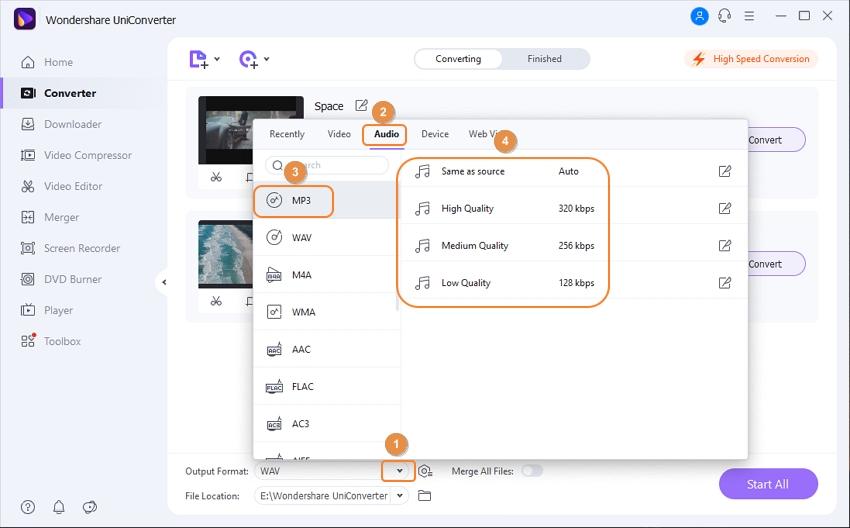
Catatan: Jika kamu perlu melakukan beberapa penyesuaian manual, kamu dapat mengklik Buat untuk membuka Pengaturan jendela. Setelah selesai di pengaturan, langsung klik Buat untuk lanjut.
Langkah 4 Ekstrak MP3 dari File M4P yang Direkam Tanpa Menurunkan Kualitas
Pilih tombol Mulai Semua untuk memulai konversi file rekam M4P dalam MP4 video ke format MP3. Setelah konversi selesai, kamu dapat klik tab Output untuk mengambil hasil ekstrak audio MP3.
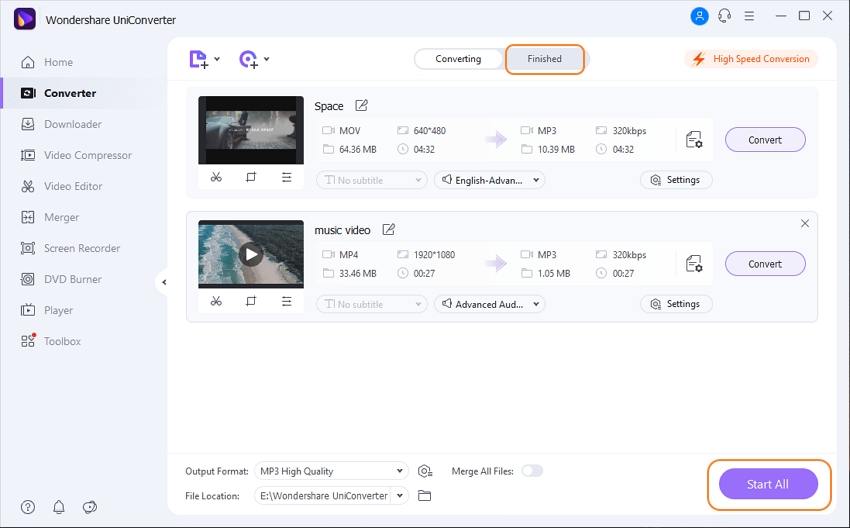
Sekarang kamu dapat menikmati file M4P yang terproteksi dalam format MP3 di perangkat apa pun tanpa batasan. Pergi ke tab Selesai, dan kamu dapat burn file MP3 yang sudah terkonversi ke CD.
2. Konverter M4P
Konverter ini menyediakan cara resmi untuk menghapus proteksi DRM dari file M4P. Platform ini membantu para profesional untuk konversi M4P berkualitas ke format file apa pun dengan tingkat konversi 16X dengan mempertahankan parameter seperti metadata. Aplikasi ini tersedia untuk sistem Windows dan Mac.
Dan antarmuka yang ramah pengguna membuat proses konversi menjadi gampang. Kamu harus download program untuk meluncurkannya dan memilih file musik M4P di playlist kamu. Klik tombol Konversi untuk menyelesaikan konversi dengan mudah.
Pro
• Memiliki antarmuka yang responsif.
• Prosedur mudah untuk proses konversi.
Kontra
• Kamu harus membayar jika ingin menggunakan semua fungsi pada alat ini.
• Layanan pelanggan yang buruk.

Bagian 3. 3 Konverter Online M4P ke MP3 untuk Rekomendasi
Dalam keadaan darurat, konverter online M4P ke MP3 memainkan peran penting daripada perangkat lunak komersial di pasar. Tidak perlu download apa pun, dan cukup mengunggah file yang diinginkan di platform online dan melakukan konversi yang diperlukan dengan cepat tanpa gangguan apa pun. Konverter online di bawah ini sangat andal dan membantu kamu dengan tepat.
1. Freeconvert
Alat online ini memicu konversi M4P ke MP3 dengan mudah. Kamu harus menyeret dan melepaskan file M4P yang dipilih ke area kerja ini dan menekan tombol Konversi untuk memulai prosedur konversi. Program konversi berjalan di belakang layar dan akhirnya menampilkan file MP3 untuk didownload. Kamu dapat menyimpan data di drive lokalmu untuk referensi di masa mendatang.
Pro
• Konversi cepat dan berkualitas tanpa gangguan.
• Mudah untuk mengimpor file dalam sistem.
• Prosedur konversi yang sederhana.
Kontra
• Memerlukan koneksi jaringan tanpa gangguan untuk konversi dengan sempurna.
• Saat bekerja dengan file berukuran besar, konversi berlangsung selama berjam-jam.
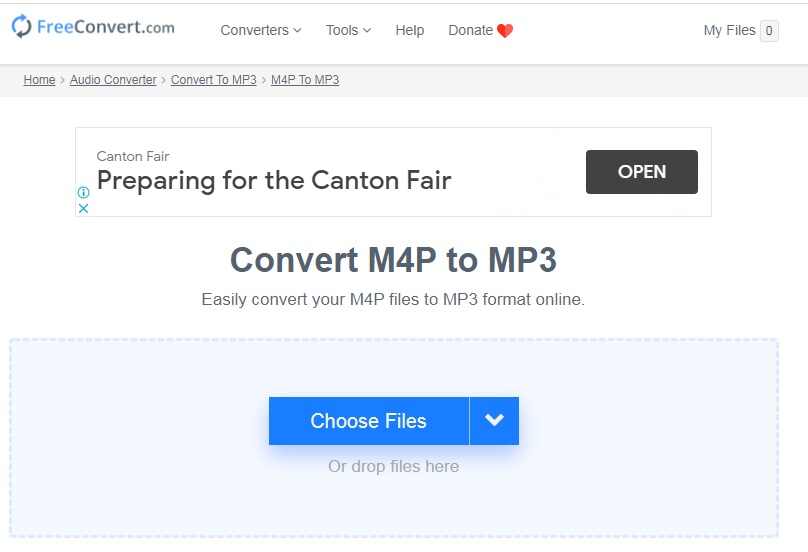
2. Filezigzag
Aplikasi online ini mengubah file M4P menjadi format file yang diinginkan dengan cepat. Aman digunakan, dan kamu dapat mengandalkan layanan dengan percaya diri. Buka URL onlinenya dan impor file untuk konversi baik dengan metode seret dan lepas atau dengan klik opsi Telusuri Files. Kamu dapat mengonversi sepuluh file per hari dengan ukuran file yang terbatas. Hanya dengan satu klik pada tombol Konversi memicu prosedur yang mulus.
Pro
• Platform bermutu untuk konversi yang andal.
• File yang diunggah di sistem ini terproteksi.
• Antarmuka yang ramah pengguna.
Kontra
• Ukuran file terbatas untuk konversi.
• Kamu dapat mencoba mengonversi hingga 10 file per hari.
• Membutuhkan jaringan internet yang kuat.

3. MP3cutter
MP3 cutter adalah konverter online gratis. Kamu dapat masuk ke situs web resminya untuk memicu proses konversi. Di sini kamu dapat mengunggah file M4P langsung dari drive-melalui Komputer, atau kamu dapat menempelkan URL file menggunakan tab URL. Tergantung pada kebutuhanmu. Setelah memilih file, kamu harus klik tombol Convert untuk memulai proses konversi. File yang dikonversi disimpan di komputer kamu untuk digunakan di masa mendatang. Prosedurnya sederhana dan ramah pengguna.
Pro
• Konversi yang mudah dengan beberapa klik.
• File dapat diunggah dengan cepat ke dalam sistem ini.
• Platform ini memungkinkan konversi dalam jumlah yang besar secara bersamaan.
Kontra
• Kamu dapat unggah hingga 20MB file. Pesan eror akan muncul saat kamu upload ukuran file yang lebih besar.
• Kamu perlu konektivitas jaringan tanpa gangguan.
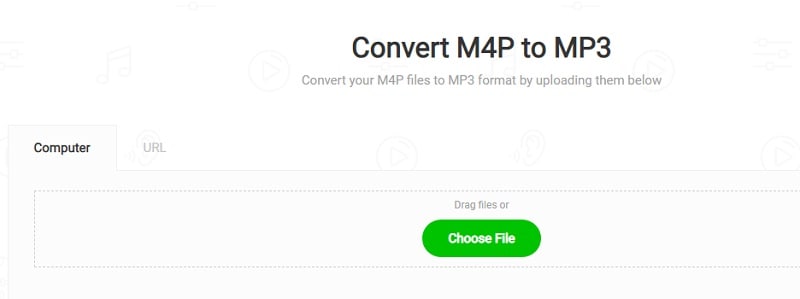
Kesimpulan
Konverter M4P ke MP3 selalu dibutuhkan jika sering berurusan dengan lagu di smartphone. Pembahasan di atas menjelaskan konverter online gratis, membantu kebutuhanmu saat keadaan darurat. Untuk konversi yang tepat dan berkualitas, kamu dapat menggunakan Wondershare UniConverter. Alat yang dipercaya dan bekerja dengan baik tanpa gangguan. Konverter sudah teruji dan memenuhi ekspektasi kamu tanpa mengorbankan faktor apa pun. Ayo jangan ragu untuk mencoba konverter yang luar biasa ini.
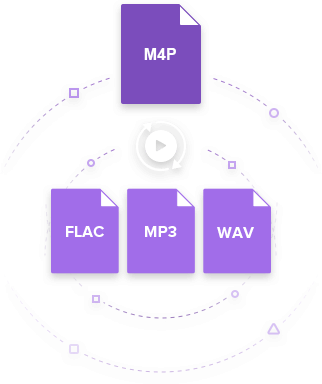



Christine Smith
chief Editor